Якщо ви вперше купили комп’ютер, то відразу після його першого завантаження і перших невмілих дій у вас може виникнути питання про те, як встановити програму, або, що більш імовірно серед молоді, як встановити гру. Це бажання абсолютно зрозуміло, адже хочеться отримати щось цікаве, захоплююче і корисне. Але без знання азів, а саме, вміння встановлювати програми у вас нічого не вийде. Тому, читайте в статті про те, як правильно встановлювати програми.

Установка різних програм
Інструкція з установки програм на комп’ютер.
1. Ви повинні вже мати саму програму, вірніше її не розпаковане версію, дистрибутив або на якомусь диску, або на комп’ютері у вигляді файлу.
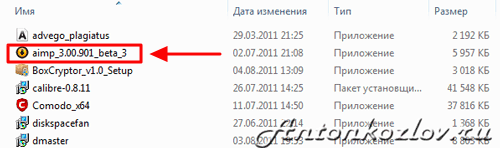
Програми на комп’ютері на жорсткому диску
2. Натисніть мишкою два рази на файлі, автоматично запуститься процес установки програми. Я буду описувати процес на основі встановлення програми аудіо плеєра AIMP 3.
Спочатку дистрибутив швидко распаковался, потім брандмауер Windows запитав, чи можна довіряти цьому додатку, я відповів так і в наступному віконці починається безпосередньо установка програми.
3. Вибирайте мову інтерфейсу програми. Слід пам’ятати, що процес установки програм і ігор індивідуальний, але розглянутий тут типовий практично для всіх програм.
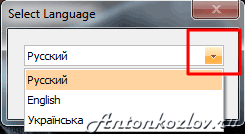
Вибір мови програми AIMP
Мова програми для установки був обраний автоматично на основі мови операційної системи. Але хіба мало що буває.
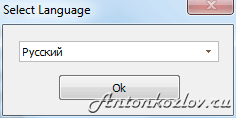
Мову вибрано, натисніть ОК.
3. Читайте про програму і натисніть на кнопку «Далі». Якщо програма встановлювалася б на англійській мові, то натискати потрібно було б кнопку з написом «Next».
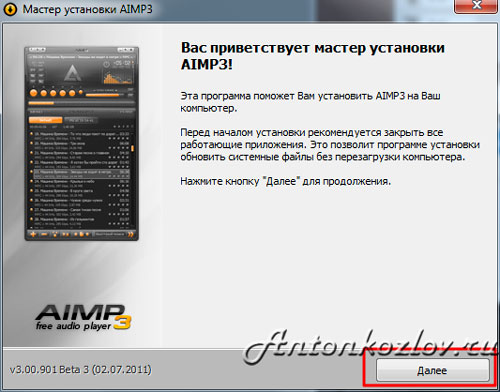
Для продовження установки програми натисніть “Далі”
4. Тут ви можете прочитати ліцензійну угоду про програму. До речі, встановлено, що в Росії люди читають швидше за всіх, це твердження було зроблено на основі швидкості читання ліцензійної угоди. А ще був один випадок, одна компанія пропонувала в тексті ліцензії грошову винагороду кожному звернувся за нею. Таких виявилося дуже мало. Про що це говорить? Людям не потрібні гроші, або, що більш імовірно, цей текст люди просто не читають.
Отже ставте галочку, якщо згодні з ліцензійною угодою і тисніть кнопку «Далі».
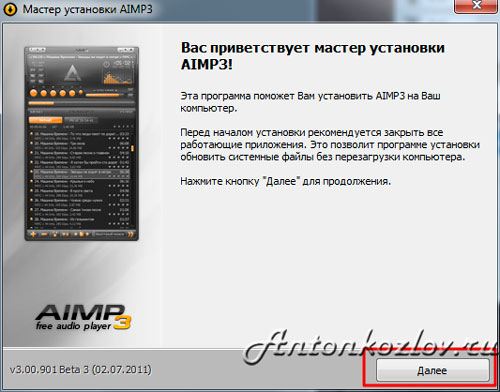
Читайте ліцензійну угоду і ставте галочку
5. Визначте шлях установки програми. На скріншоті показано шлях установки в директорію диска в папку «Program Files». Я встановлюю всі програми в цю теку тому, що при перевстановлення операційної системи Windows все одно доведеться встановити всі програми знову.
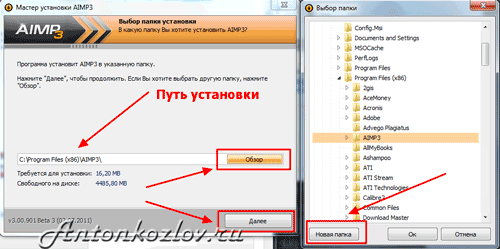
Визначення шляху установки програми AIMP
Якщо ви натиснете на кнопку «Огляд», то зможете призначити свій шлях у будь-яку зручну для вас папку. Це видно на малюнку справа. Тут ви також можете натиснути на кнопку «Нова папка» і створити нову папку для установки в неї програми. Під шляхом встановлення видно скільки програма займає дискового простору і скільки вільно на вашому жорсткому диску, куди ви хочете встановити програму. По закінченні визначення шляху установки потрібно знову натиснути на кнопку «Далі».
6. Тут просто визначте, що ви хочете зробити, оновити версію або встановити з нуля нову версію програми. Але я вже перед цим видалив програму, до речі, ви можете заодно прочитати про те, як видаляти програми, я там розглядав видалення теж на основі програми AIMP 3.
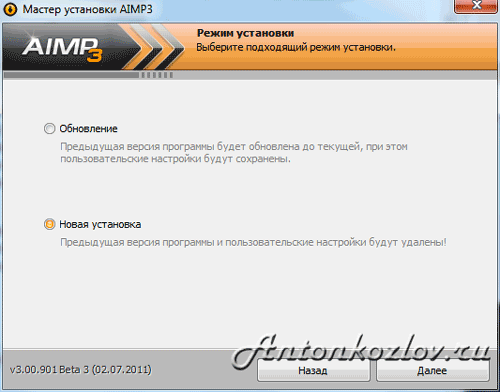
Оновлення або установка програми з нуля
7. Виберіть яку версію програми ви хочете встановити, переносну або звичайну.
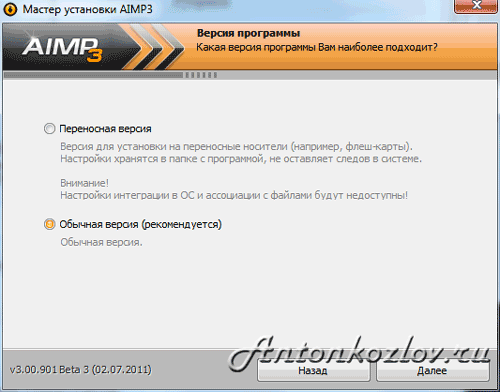
Визначення звичайної версії програми установки AIMP або переносний
8. Визначте, що ви хочете встановити одну версію для всіх користувачів комп’ютера або для кожного своє.
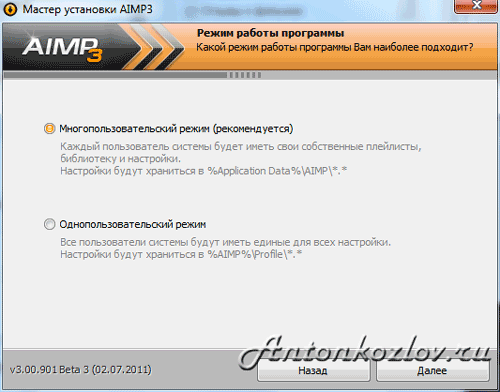
Версія для всіх користувачів або однокористувацька
9. Вибрати варіант установки, повний або за вибором. Часто повний варіант означає встановлення всіляких непотрібних програм і доповнень. Тут відмічено червоною рамочкою, буде встановлено. Я все це прибрав.
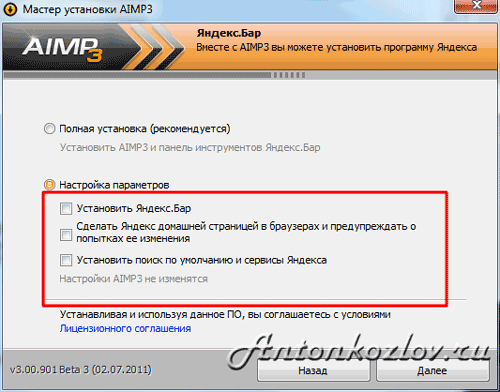
Варіант установки програми AIMP – повний або за вибором
10. Вибирайте, що встановлювати, я нічого прибирати не став.
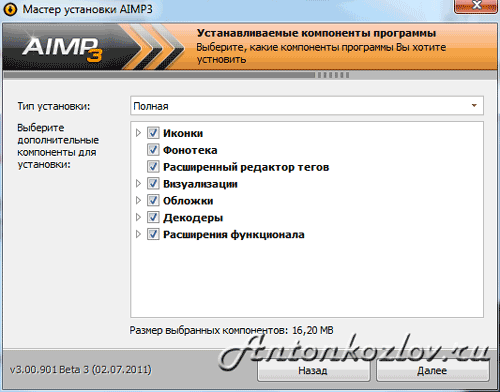
Компоненти установки програми AIMP
11. Визначення мов, які необхідно встановити в програму AIMP.
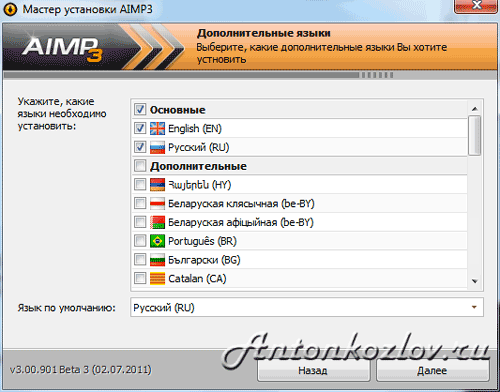
Вибір мов для установки
12. Встановлювати чи ярлики на робочому столі і в меню «Пуск».
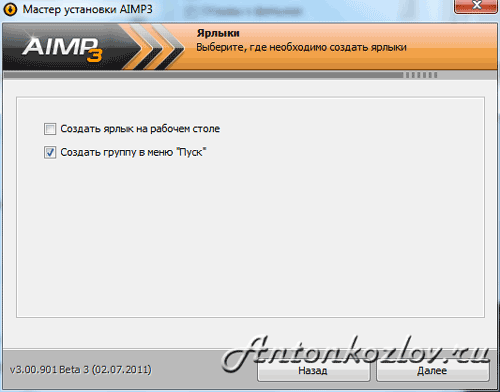
Вибір встановити чи не встановити ярлики
13. Процес налаштування установки програми закінчено. Дочекайтеся закінчення установки.
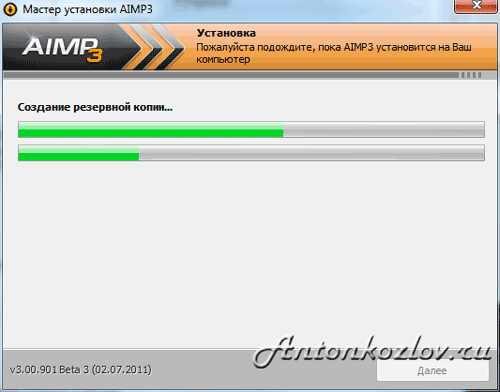
Установка програми AIMP запущена
14. От і все. Ви можете вибрати, що зробити після закриття інсталятора. Наприклад, тут є можливість відразу запустити програму і відвідати сайт виробника.
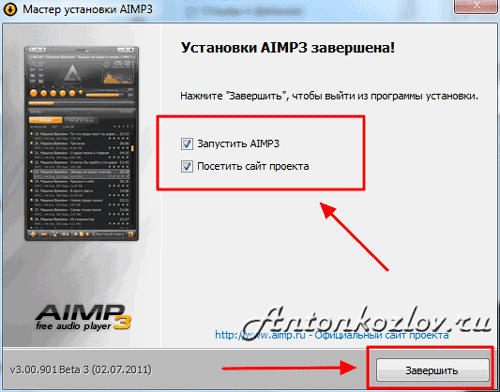
Вибір дій після закінчення установки AIMP
Тепер ви можете насолоджуватися встановленою програмою або грою, в даному випадку, я можу слухати музику в програмі AIMP 3.
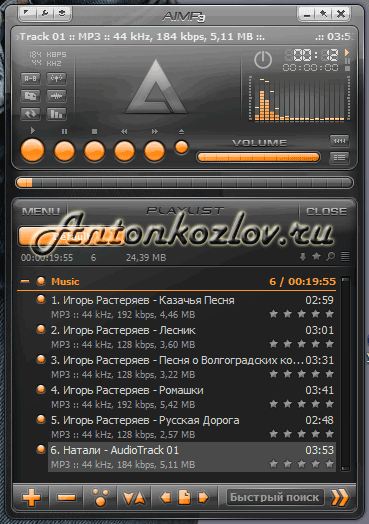
Головне вікно програми AIMP 3
До речі, скачати цю програму ви можете з офіційного сайту програми AIMP — http://www.aimp.ru/
Ну ось і все. Тепер, я сподіваюся, проблем з установкою нового програмного забезпечення у вас не буде.



